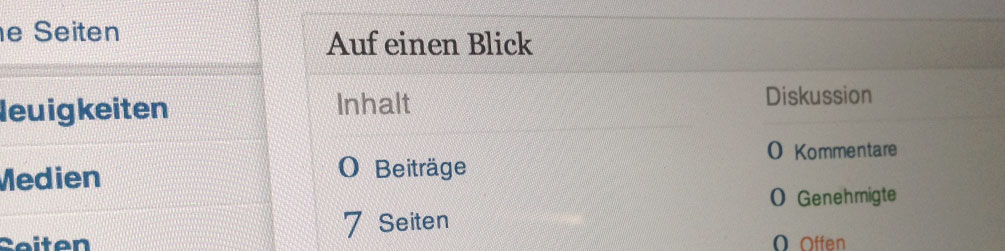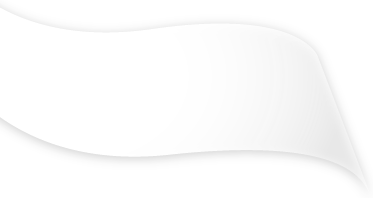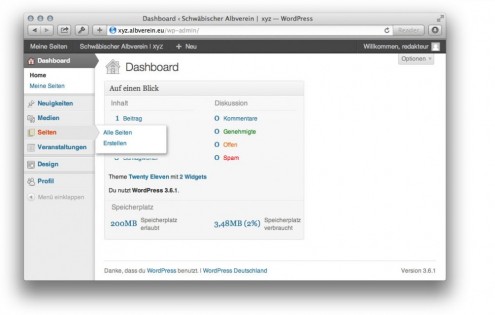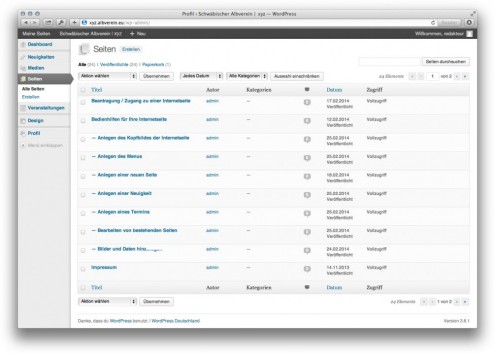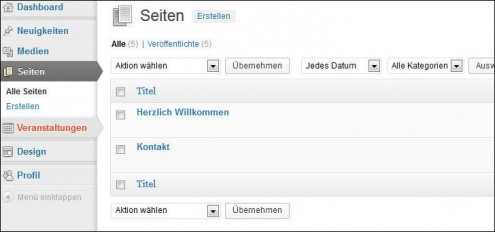Es ist natürlich jederzeit möglich, bereits gespeicherte / veröffentlichte Seiten nachträglich zu bearbeiten und zu verändern.
Wie gelange ich zu einer bestehenden Seite?
Um eine bestehende Seite zu öffnen, gehen Sie in der Navigation links innerhalb der Verwaltungsebene auf „Seiten“ und wählen im Untermenü „Alle Seiten“ aus.
Sie gelangen dann zu einer Übersicht all Ihrer Seiten in Listenform, die sich wie folgt darstellt:
Hinweis:
Wenn Sie zum ersten Mal die Übersicht aller Seiten aufrufen, erhalten Sie folgende Darstellung:
Die vorgegebene Seite „Herzlich Willkommen“ ist die Startseite Ihrer Homepage und darf nicht gelöscht werden. Der Titel und auch der Inhalt dieser Seite kann jederzeit verändert werden.
Die vorgegebene Seite „Kontakt“ dient als Beispielseite und kann ebenfalls inhaltlich angepasst werden. Falls Sie für diese Seite keine Verwendung haben, kann diese Seite auch bedenkenlos gelöscht werden.
Obwohl in der Übersicht nur zwei Seiten dargestellt werden, wird in der Zeile unter „Seiten erstellen“ folgender Status ausgegeben: Alle (5) Veröffentlichte (5)
Dies rührt daher, dass es drei verborgene Systemseiten gibt, welche von Ihnen nicht bearbeitet werden können (Impressum, RSS-Feeds und Termine). Der Umgang mit den Terminen finden Sie unter „Anlegen eines Termins“
Wählen Sie nun einfach die Seite in der Liste aus, welche Sie bearbeiten wollen. Sie gelangen dann automatisch zu der Ansicht der gespeicherten Seite mit Inhalts-Editor und den anderen Funktionen wie in den Kapiteln Anlegen einer neue Seite beschrieben. Das Bearbeiten von bestehenden Inhalten funktioniert genauso wie in den Kapiteln der Inhalts-Editor, Bilder und Daten hinzufügen, Einfügen von Links und Inhalte veröffentlichen und speichern.
Die Übersichtsliste Ihrer Seiten ermöglicht es Ihnen mit diversen Funktionen die Liste zu bearbeiten, beispielsweise die Listeneinträge zu sortieren und zu durchsuchen. Die Funktionen werden im Folgenden erläutert.
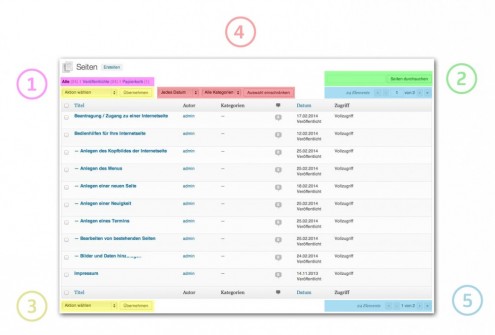
1: Inhaltstyp (Status)
Hier können Sie definieren, was in der Liste angezeigt werden soll. Standardmäßig ist „Alle“ aktiv, d.h. alle Seiten unabhängig, ob deren Status veröffentlicht oder Entwurf ist, werden in der Liste angezeigt. Ausnahme bilden die Seiten, die sich im Papierkorb befinden. Diese rufen sie über „Papierkorb“ auf. Ausserdem können Sie sich auch nur alle veröffentlichten Seiten oder nur alle Entwürfe anschauen. Die Zahl hinter den einzelnen Links in Klammern gesetzt zeigt an, wie viele Seiten dieser Art in dem jeweiligen Bereich existieren.
2: Suchen
Hiermit können Sie die Liste ganz konkret nach bestimmten Begriffen durchsuchen. Die Suche bezieht sich auf die Seitentitel.
3: Aktionen
Hier bietet Ihnen das System die Möglichkeit, mehrere Seiten mit bestimmten Aktionen zu bearbeiten (Beispielaktion: „in den Papierkorb legen“). Die Aktion bestätigen Sie über den „Übernehmen“ Button. Die Aktion bezieht sich nur auf Seiten, die in der Liste ganz links über das Kästchen (sogenannte Checkbox) aktiviert wurden. Wenn sie das Kästchen ganz oben links neben „Titel“ aktivieren wählen Sie alle Listen-Inhalte aus.
4: Filter
Hiermit können Sie die Liste nach bestimmten Aspekten wie beispielsweise dem Erstellungsdatum filtern.
5: Listennavigation
Gibt es eine gewisse Anzahl an Seiten, so werden diese nicht mehr auf einmal angezeigt, sondern auf verschiedene Listenseiten verteilt. Mit dieser Navigation können sie durch sämtliche Listenseiten navigieren. Entweder Schritt für Schritt von Seite zu Seite oder direkt auf eine bestimmte Listenseite durch Eingabe der Seitenzahl in das Textfeld oben .